Cara Mengaktifkan Komentar Di Situs WordPress Anda
Diterbitkan: 2022-09-11Jika Anda menjalankan situs WordPress dan ingin memberi pembaca Anda kemampuan untuk mengomentari halaman Anda, Anda harus mengaktifkan komentar di pengaturan WordPress. Ini dapat dilakukan dengan masuk ke menu "Pengaturan" dan memilih opsi "Diskusi". Setelah Anda berada dalam pengaturan Diskusi, Anda harus mencentang kotak di samping “Izinkan orang untuk mengirim komentar pada artikel baru” dan kemudian menyimpan perubahan Anda. Sekarang setelah komentar diaktifkan di situs WordPress Anda, Anda harus memutuskan di mana Anda ingin komentar itu muncul. Secara default, WordPress akan menambahkan bagian komentar ke bagian bawah setiap halaman dan memposting di situs Anda. Jika Anda ingin mengubahnya, Anda dapat melakukannya dengan membuka menu "Pengaturan" dan memilih opsi "Membaca". Dalam pengaturan Membaca, Anda akan melihat opsi yang disebut "Untuk setiap artikel di umpan, tampilkan," dengan menu tarik-turun di sebelahnya. Anda dapat menggunakan menu tarik-turun ini untuk memilih berapa banyak komentar yang ingin Anda tampilkan di setiap postingan. Jika Anda ingin memberi pembaca Anda kemampuan untuk mengomentari halaman Anda tetapi tidak ingin menampilkan komentar di situs Anda, Anda dapat menggunakan plugin WordPress seperti Disqus. Disqus adalah sistem komentar yang memungkinkan Anda menyimpan semua komentar Anda di satu tempat, dan memiliki sejumlah fitur yang membuatnya mudah digunakan. Setelah Anda menginstal dan mengaktifkan plugin Disqus, Anda harus membuat akun dan menambahkan situs Anda. Setelah Anda melakukan ini, Anda akan dapat memoderasi semua komentar di situs Anda dari dasbor Disqus.
Posting WordPress adalah tipe konten yang dapat dibuat dengan dua cara. Secara default, saat Anda memasukkan komentar pada entri blog, jendela komentar dinonaktifkan dan entri blog diaktifkan. Anda dapat mengubah pengaturan untuk mengaktifkan atau menonaktifkan komentar pada setiap tahap posting / halaman, di setiap tingkat posting / halaman. Harap nonaktifkan komentar di halaman kontak, tentang halaman, testimonial, dan sebagainya. Untuk membuka tombol Opsi di sudut kanan atas editor blok Gutenberg, klik di atasnya. Untuk melihat opsi Diskusi, buka bagian Panel dan pilih. Jika Anda ingin menonaktifkan komentar hanya di artikel itu, centang kotak Izinkan komentar. Kemudian, di bawah Halaman, pilih Semua Halaman, tempat Anda dapat mengaktifkan atau menonaktifkan komentar di setiap halaman.
Semua komentar situs WordPress Anda dapat ditemukan dengan mengklik menu 'Komentar' di dasbor WordPress. Semua komentar, milik saya, tertunda, disetujui, spam, dan sampah akan muncul di bagian terpisah dari halaman komentar. Pada tab Menunggu Keputusan, Anda akan melihat komentar yang memerlukan persetujuan Anda.
Bisakah Halaman Memiliki Komentar Di WordPress?
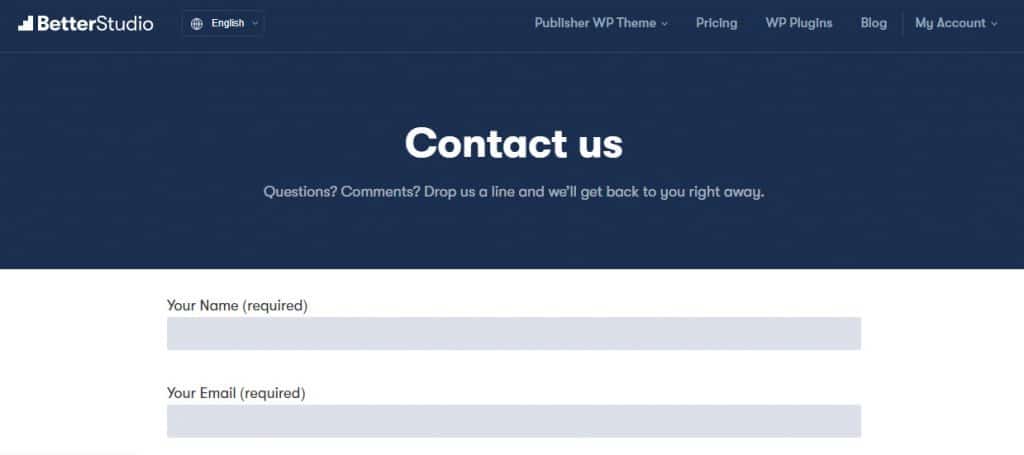 Kredit: betterstudio.com
Kredit: betterstudio.comPosting, halaman, dan postingan WordPress lainnya dapat menerima komentar, selama Anda mengizinkannya. Adalah tanggung jawab Anda sebagai pemilik situs web untuk melibatkan pengguna dan mendorong mereka untuk meninggalkan komentar.
Saat Anda mengklik tombol komentar , WordPress menyisipkan beberapa kotak teks setelah konten Anda. Anda dapat menyetujui atau tidak menyetujui komentar agar komentar tersebut muncul kepada semua pengunjung situs Anda atau ditempatkan dalam status menunggu keputusan. Opsi untuk Tidak Mengirim Spam pada komentar jika ditandai sebagai spam tersedia jika itu adalah komentar asli. Mencoba memberi tahu blog apa pun yang Anda tautkan dari pos akan memberi tahu pemilik situs web yang blognya Anda tautkan. Tingkat _____ komentar berulir (bersarang) adalah tingkat respons yang memungkinkan pengguna Anda untuk membalas satu sama lain. Komentar pada artikel yang lebih lama dari _____ hari akan ditutup secara otomatis. Anda dapat mengaktifkan komentar pada posting atau halaman tertentu dengan berbagai cara.
Anda dapat mengaktifkan komentar satu per satu untuk setiap artikel yang Anda inginkan jika Anda tidak ingin komentar diaktifkan pada semua artikel secara bersamaan. Eksperimen dengan Moderasi Komentar dan Daftar Hitam Komentar dapat mengidentifikasi spam yang berisi kata-kata tertentu atau telah diposting dari alamat IP yang digunakan komputer Anda untuk masuk. Anda dapat mengaktifkan komentar pada postingan atau halaman tertentu dengan membuka layar Posting/Halaman dan mencentang kotak di sebelahnya. Jika Anda ingin menambahkan lebih banyak komentar, klik tombol moderasi komentar. Anda dapat menyetujui, menolak, mengedit, menandai spam, atau komentar sampah dengan mengklik Aktivitas – Komentar.
Bagaimana Saya Tidak Mengizinkan Komentar Di Halaman WordPress?
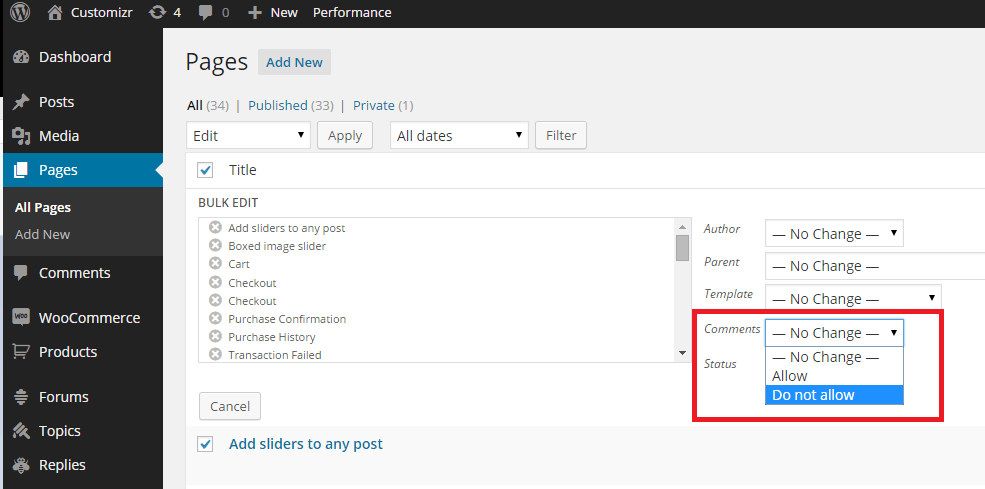 Kredit: docs.presscustomizr.com
Kredit: docs.presscustomizr.comJika Anda ingin menonaktifkan komentar di halaman WordPress , Anda dapat melakukannya dengan membuka pengaturan Diskusi untuk halaman tersebut. Di bagian "Izinkan komentar", pilih "Tidak", lalu simpan perubahan Anda. Ini akan mencegah komentar apa pun tertinggal di halaman itu.
Komentar situs web dapat digunakan untuk meningkatkan keterlibatan dan komunitas pengunjung. Mereka juga dapat menjadi tempat berkembang biaknya spam, tautan berbahaya, dan bahkan komentar yang menyinggung, selain berfungsi sebagai tempat berkembang biaknya spam. Platform WordPress memudahkan pengguna untuk mengedit dan mengelola bagian komentar di situs mereka. Jika Anda memiliki halaman atau posting WordPress yang memerlukan pengaturan komentar, Anda dapat mengubahnya. Saat Anda menonaktifkan komentar di situs WordPress, Anda harus melakukannya dalam tiga langkah. Anda dapat mengubah beberapa kode sumber di Perpustakaan Media untuk menghapus komentar pada lampiran media individual, atau Anda dapat memblokir komentar seluruhnya. Jika Anda menonaktifkan komentar, halaman Anda mungkin menampilkan pesan di bagian bawah yang menyatakan bahwa komentar ditutup.
Komentar Di WordPress
Komentar di WordPress adalah cara yang bagus untuk berinteraksi dengan pembaca Anda dan mendapatkan umpan balik pada posting Anda. Mereka juga dapat membantu mempromosikan blog Anda dan menarik pembaca baru.
Komentar blog blog Anda adalah reaksi tertulis terhadap posting blog Anda yang dapat ditambahkan oleh pembaca Anda. Pengunjung dapat berkomunikasi dengan Anda dan pembaca lain dengan meninggalkan komentar di posting blog Anda. Buat bagian komentar yang hidup untuk blog Anda sehingga Anda dapat membangun komunitas individu yang berpikiran sama. Fitur komentar tidak harus diaktifkan di situs WordPress mana pun. Cara terbaik untuk menonaktifkannya adalah dengan menghapus centang pada kotak di samping kata “Izinkan orang untuk mengirim komentar”. Jika mau, Anda hanya dapat mengizinkan pengguna terdaftar untuk berkomentar di situs web Anda. Dengan moderasi komentar, pemilik situs web dapat melindungi kontennya agar tidak berbahaya, kasar, atau spam.

Jika Anda tidak ingin pengguna baru menulis posting, pastikan Pelanggan disetel sebagai peran default Pengguna Baru. Pada satu posting, Anda dapat menonaktifkan atau mengaktifkan komentar pada artikel. Anda mungkin tidak menerima pemberitahuan email jika alamat email Anda tidak ditentukan di bawah Pengaturan Ada halaman umum. Pengguna dapat mengunggah avatar mereka sendiri ke ribuan situs web menggunakan Gravatar, layanan berbasis web. WordPress mencari gambar gravatar saat pengguna membuat atau meninggalkan komentar di postingan. WordPress menampilkan gambar avatar default jika alamat email yang tidak cocok dengan akun Gravatar pengguna tidak cocok dengan alamat email pengguna.
Apa Itu Komentar Di WordPress?
Pengunjung didorong untuk mengomentari dan membalas posting dan halaman Anda dengan menggunakan fitur ini. Anda akan dapat mengizinkan komentar di situs Anda jika Anda mengaktifkannya, dan formulir komentar akan muncul di bagian bawah halaman Anda.
Bagaimana Saya Menampilkan Komentar Di WordPress?
Saat WordPress pertama kali mendeteksi situs web Anda, itu akan menampilkan blok pembaruan yang menyertakan komentar terbaru. Anda dapat melakukannya dengan masuk ke Appearance Jika Anda ingin menambahkan widget baru, klik ikon plus di bagian atas layar untuk memulai.
Apakah WordPress Memiliki Bagian Komentar?
Semua posting WordPress memiliki opsi untuk menyertakan komentar, dan WordPress juga menonaktifkan komentar di halaman. Anda dapat menonaktifkan komentar seluruhnya (di seluruh situs), atau menonaktifkan komentar secara selektif pada halaman dan postingan tertentu. Anda juga dapat mengubah pengaturan untuk komentar dengan berbagai cara di halaman Pengaturan.
Komentar WordPress Dinonaktifkan Tapi Masih Ditampilkan
Saya yakin ini masalahnya karena Anda mencentang kotak yang bertuliskan "Izinkan orang untuk mengirim komentar pada artikel baru" di bagian Pengaturan Diskusi. Selanjutnya, tidak akan ada komentar di masa mendatang pada posting atau halaman di situs; namun, komentar sebelumnya akan tetap muncul.
Sistem komentar WordPress adalah contoh yang sangat baik tentang bagaimana hal itu dapat digunakan. Mengizinkan pengunjung untuk meninggalkan komentar di postingan Anda dapat membantu Anda meningkatkan audiens dan memberikan manfaat lainnya. Berikut ini adalah beberapa cara untuk menonaktifkan komentar WordPress. Kami akan membahas tiga langkah sederhana dalam posting ini untuk membantu Anda memulai. Ada beberapa cara untuk menonaktifkan komentar di postingan WordPress. Jika Anda tidak ingin komentar pada posting atau halaman tertentu, Anda juga dapat memilih salah satu dari dua metode. Jika Anda mencari cara sederhana untuk menonaktifkan komentar WordPress, ada beberapa opsi.
Jika Anda menginginkan solusi yang elegan, pertimbangkan untuk membeli plugin yang didedikasikan untuk itu. Atau, Anda dapat menonaktifkannya untuk posting, halaman, dan jenis posting khusus. Plugin perfmatters memungkinkan Anda untuk menonaktifkan komentar WordPress sesedikit mungkin. Plugin ini dimaksudkan untuk membantu situs WordPress Anda berkinerja lebih baik, dengan berbagai fitur seperti dasbor yang disederhanakan, peretasan anti-kembung, dan peningkatan kinerja yang melampaui pengoptimalan biasa. Anda dapat menghapus bagian komentar sepenuhnya dari tema WordPress Anda jika Anda menggunakan perintah HTML dasar. Jika Anda ingin menjaga komentar WordPress agar tidak menjadi spam atau mengganggu kinerja, Anda harus menonaktifkannya. Untuk melakukan hal yang sama untuk posting situs Anda, gunakan kode berikut.
Setelah itu, gunakan kode ini: untuk menggantinya. Akibatnya, komentar WordPress di postingan dan halaman Anda akan dinonaktifkan. Bagaimanapun, ketahuilah bahwa Anda perlu mengulangi proses ini untuk jenis posting tambahan di masa mendatang.
Cara Menonaktifkan Komentar Di Semua Posting Anda
Jika Anda menonaktifkan komentar di artikel baru, komentar Anda di postingan lain juga akan dinonaktifkan. Pengaturan dapat ditemukan di sudut kanan atas browser Anda. Jika Anda menghapus centang pada opsi Izinkan orang untuk mengirim komentar di artikel baru, Anda dapat menghapusnya.
Di mana Anda Mengonfigurasi Pengaturan Global Untuk Komentar Di Situs WordPress Anda?
Di panel administrasi WordPress, di bawah Pengaturan > Diskusi, ada beberapa opsi untuk mengonfigurasi komentar di situs WordPress Anda. Ini termasuk pengaturan untuk siapa yang dapat mengomentari posting Anda, apakah komentar perlu disetujui oleh moderator sebelum dipublikasikan, dan apakah komentar harus bersarang atau berulir.
Nonaktifkan Komentar WordPress Tanpa Plugin
Bagaimana cara menonaktifkan komentar di artikel blog saya? Tidak perlu menggunakan plugin untuk mencapai ini. Untuk memulai, buka halaman berikut: Postingan. Anda dapat melihat semua artikel Anda dengan mengklik masing-masing artikel. Setelah itu, Anda dapat memilih semua posting, pilih Edit dari menu tarik-turun Tindakan Massal, lalu terapkan.
Pengunjung blog Anda dapat meninggalkan komentar di blog Anda menggunakan WordPress. Ini biasanya komentar spam yang tidak ada hubungannya dengan blog Anda. Jika Anda menerima ratusan komentar spam dan hampir tidak ada komentar asli, yang terbaik adalah menonaktifkan komentar secara permanen. Tanpa plugin, Anda dapat menonaktifkan komentar di WordPress. Komentar masih dapat dibuat jika Anda menonaktifkan kemampuan mengomentari posting sebelumnya. Untuk melihat diskusi, buka Dasbor WordPress Anda dan pilih Pengaturan. Klik Pengaturan komentar lainnya untuk menemukan Pengaturan Diskusi. Dengan memilih Automatically Close comments di lebih dari * hari, Anda akan dapat menutup komentar pada posting yang belum pernah dilihat sebelumnya.
